iOS12に併せてリリースされた「ショートカット」アプリで作成したショートカットは、Siriから起動したり、ホーム画面のアイコンから実行したりすることができますが、それ以外にも「ウィジェット」から実行する方法があります。
この記事では、ショートカットをウィジェットから実行する方法を解説します。
ショートカットを用意する
まずはショートカットアプリの入手と、ウィジェットに登録するショートカットを作成する必要があります。
【iOS12】ギャラリーから便利機能を追加!「ショートカット」アプリの使い方
上記の記事でショートカットアプリの使い方や、ショートカットの作成方法を解説しているので、ぜひこの先を読む前にお読みください。
ウィジェットにショートカットを追加する
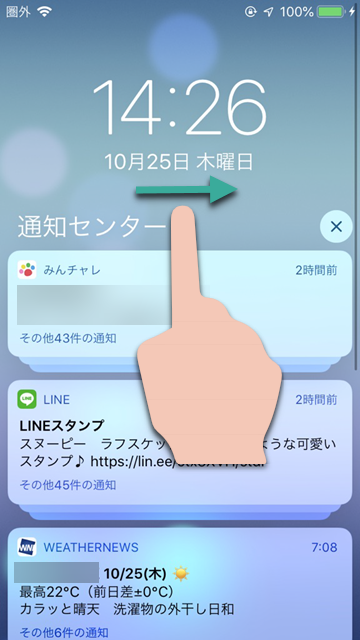
- iPhoneの画面上部を下に向かってスワイプし、通知センターを表示します。さらに通知センターで左から右にスワイプすると、ウィジェットが表示されます
- 【解説】「コントロールセンター」と「通知センター」でできること
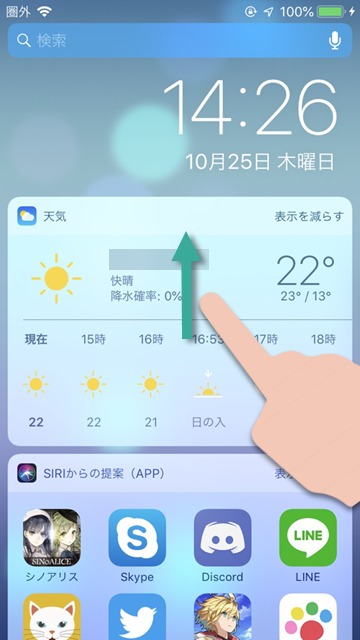
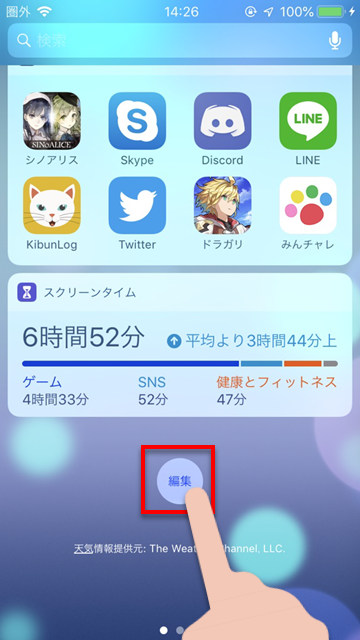
- 編集ボタンはウィジェットの1番下にあります
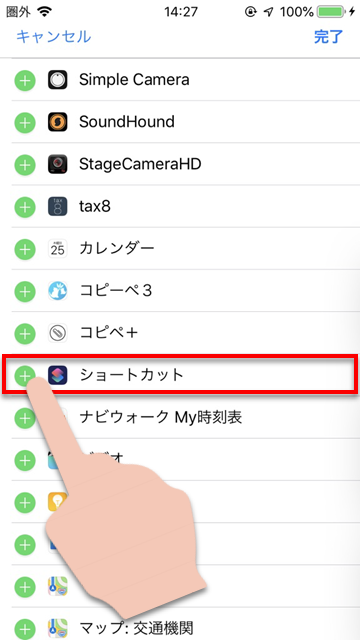
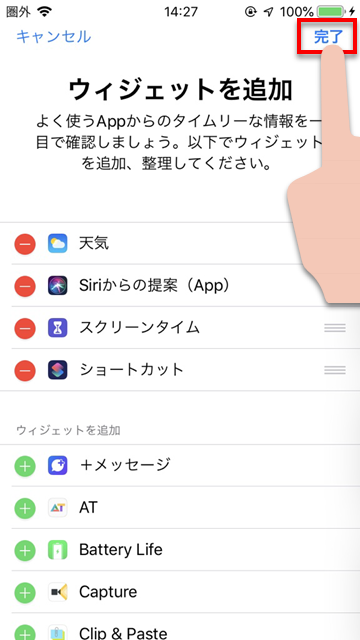
これで、ウィジェットにショートカットが追加されました。
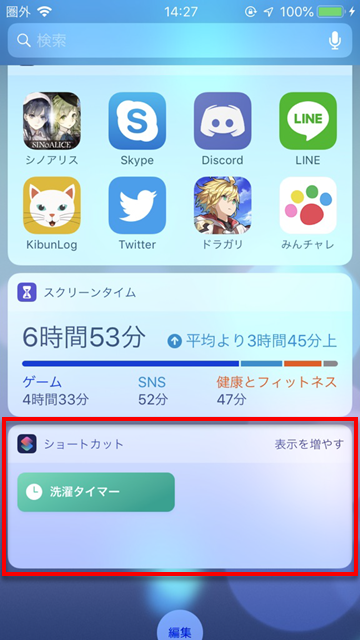
ここで使いたいショートカットをタップすれば、ショートカットを実行することができます。
ウィジェットに表示するショートカットを変える
ウィジェットに表示されるショートカットを変えるためには、ショートカットの設定からウィジェットのオン/オフをする必要があります。
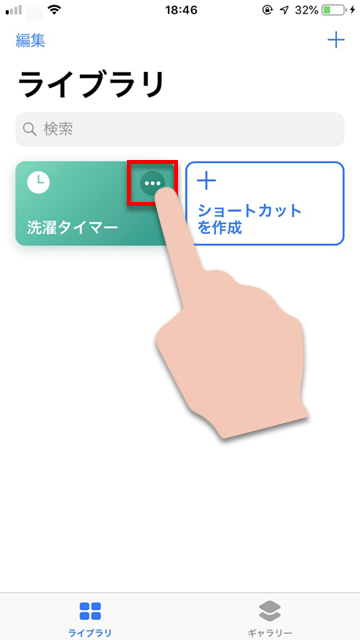
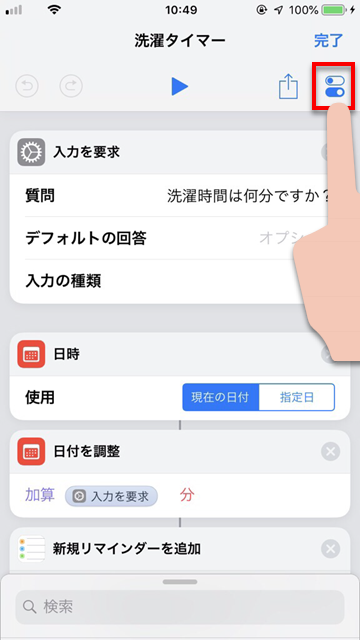
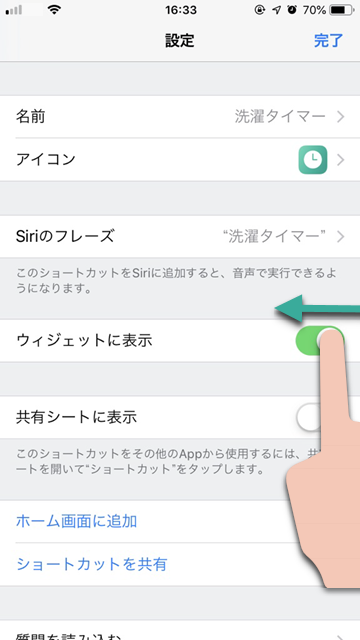
- スイッチが緑から白になっていれば、オフになっています
- デフォルトの設定はオン(緑)です
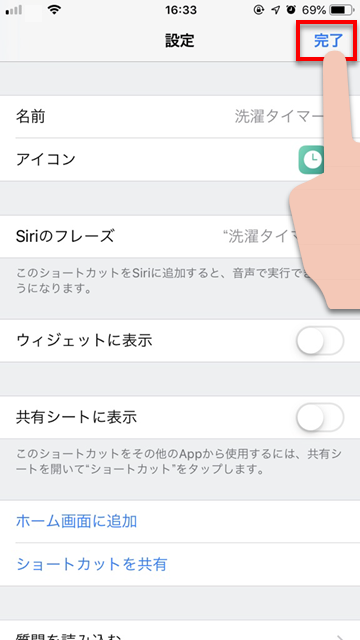
- ライブラリに戻るまで完了をタップします
この設定でウィジェットのチェックをオフにすれば、ウィジェットのショートカット欄に表示されなくなります。
ショートカットの数が増えてきても、この設定をすることで、ウィジェットに表示するショートカットを選別することができます。
source: iphonemainia.jp
